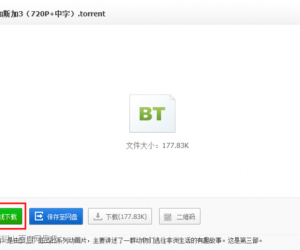ppt文本框怎么设置对齐 ppt设置文本框对齐的方法
发布时间:2017-05-15 17:04:15作者:知识屋
ppt文本框怎么设置对齐 ppt设置文本框对齐的方法 如图,有四行排版换乱的文本框。如何排版好左对齐在“红框”标识的蓝线框区域。
如果要左对齐到兰想看,先把最左边的文字框移到框内合适位置,如图,红框画出来的“第四行文字”。

然后鼠标框选中想要对齐的四个文本框对象,如图。

因为要对齐在蓝线框内,所以要选中【开始】->【排列】->【对齐】->【对齐所选对象】,如图。注意默认是对齐到幻灯片。

然后点击【开始】->【排列】->【对齐】->【左对齐】。就将看到如图效果。
看到最上面的“第一行文字”没有在蓝线框里,这个时候我们要把最上面的文本框,移到蓝线框里,保证从上到下的文字内容是自己想要的顺序。

然后点击【开始】->【排列】->【对齐】->【纵向对齐】,如图。

最后你将看到如图,多条文本框内容对象,左对齐,而且纵向间距也是均匀分布的。
(免责声明:文章内容如涉及作品内容、版权和其它问题,请及时与我们联系,我们将在第一时间删除内容,文章内容仅供参考)
知识阅读
软件推荐
更多 >-
1
 一寸照片的尺寸是多少像素?一寸照片规格排版教程
一寸照片的尺寸是多少像素?一寸照片规格排版教程2016-05-30
-
2
新浪秒拍视频怎么下载?秒拍视频下载的方法教程
-
3
监控怎么安装?网络监控摄像头安装图文教程
-
4
电脑待机时间怎么设置 电脑没多久就进入待机状态
-
5
农行网银K宝密码忘了怎么办?农行网银K宝密码忘了的解决方法
-
6
手机淘宝怎么修改评价 手机淘宝修改评价方法
-
7
支付宝钱包、微信和手机QQ红包怎么用?为手机充话费、淘宝购物、买电影票
-
8
不认识的字怎么查,教你怎样查不认识的字
-
9
如何用QQ音乐下载歌到内存卡里面
-
10
2015年度哪款浏览器好用? 2015年上半年浏览器评测排行榜!